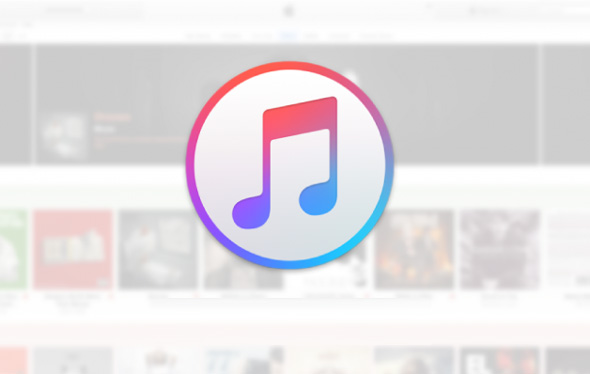معظمنا يعرف ميزة التحميل التلقائي للتطبيقات في أجهزة iOS والتي عند تفعيلها فإنه يقوم بالتحميل تلقائياً للتطبيقات التي قمت بتنزيلها من متجر البرامج على باقي أجهزتك. لكن كثير منا لا يعلم أن هذه الميزة موجودة أيضاً في الآي تيونز ولها فائدة كبيرة وخاصة اعتباراً من iOS 9 السابق. فكيف تستفيد منها؟
اعتباراً من النظام التاسع ألغت أبل إمكانية نقل التطبيقات من الآي فون والآي باد والآي بود وذلك بسبب تطبيقها منظومة جديدة تجعل التطبيقات أقل حجماً وبالتالي أي تطبيق تقوم بتثبيته من متجر البرامج هو معد لجهازك فقط. هذا الأمر مثل عائق وربما مشكلة كبيرة لمن لديه إنترنت ضعيف وأراد أن يقوم بعمل إعادة تهيئة لجهازه. وفي الأسطر التالية سوف نشرح ما هى المشكلة وكيف يسهم التحميل التلقائي في تقليلها تدريجياً.
عندما يكون لديك أي خلل في جهازك فإن الحل المثالي هو إن تقوم بعمل إعادة تهيئة (Restore) له. وهذا يؤدي إلى حذف كل شيء على الجهاز ويجعله مثل الجديد حتى وان كان لديك نسخة إحتياطية (Backup) التطبيقات يجب إعادة تنزيلها من الإنترنت. في السابق كنا نقوم بالتوصيل بالآي تيونز قبل الريستور وننقل التطبيقات. لكن الآن ما هو الوضع؟! أصبح عليك إعادة تحميل كل التطبيقات من الإنترنت مرة أخرى. نعم الآي تيونز يوفر “الريستور” لكنه يعيد الملفات داخل التطبيقات ويبدأ في تحميلها. تخيل أن لديك 1000 تطبيق مثلاً وحجمها 30-40 جيجا. ومع سرعة الإنترنت في عالمنا العربي فنحن أمام مأساة وتحميل تطبيقات يستغرق أيام عديدة.
إن كان لديك مئات التطبيقات فأنت لم تقم بتحميلها بين يوم وليلة. بل استغرق هذا الأمر شهورا وربما سنوات. تطبيق اليوم وتطبيق الأمس و 3 تطبيقات الأسبوع الماضي وهكذا. إذاً فلا مشكلة أن تقوم بتحميلهم على حاسوبك بنفس الوتيرة أليس كذلك؟!
تفعيل التحميل التلقائي:
1
قم بفتح الآي تيونز ثم اختر Preferences والتي تجدها في تبويب Edit على الويندوز وتبويب iTunes إن كنت تستخدم نظام ماك.
2
الآن قم بالذهاب إلى Store أو المتجر واختر التحميل التلقائي وفعله للتطبيقات أو للجميع إن أردت. وفعل أيضاً خيار فحصل هل هناك تحميلات متاحة والذي يأتي بعد التحميل التلقائي مباشرة ثم اضغط OK.
3
الآن ستجرب وافتح المتجر من جهاز الآي فون أو الآي باد أو الآي بود تاتش مثلاً وقم بتحميل تطبيق لم يسبق لك تحميله مسبقاً “أي يظهر لك عبارة GET وليس زر التحميل السهم. وليكن هنا سأجرب تطبيق preiscope من تويتر وتطبيق CNN.
4
بمجرد أن يبدأ التحميل على الجهاز الخاص بك انظر للآي تيونز وستجد أنه بدأ في التحميل لنفس التطبيق على حاسوبك.
ملاحظات هامة:
1
ننصح أن تقوم بجعل الآي تيونز يفتح تلقائياً مع الحاسب الشخصي وبهذا تضمن أنه في أي وقت تفتح الحاسب سوف يفتح مع الآي تيونز وبالتالي يتم تحميل التطبيقات الجديدة. ايضاً تأكد انك سجلت دخول بنفس حساب المتجر لجهازك.
2
التحميل التلقائي سوف يفيدك وبشدة وخاصة مع التطبيقات التي تحذفها أبل من المتجر مثل تطبيقات تصوير الشاشة مثلاً. حيث يصبح لديك ملف التطبيق ipa وتستطيع تحميله مستقبلاً.
3
الطريقة السابقة مفيدة لتحميل كل التطبيقات الجديدة لكن تطبيقاتك القديمة “التي سبق تحميلها” فعليك تحميلها يدوياً على حاسوبك. طبعاً يوفر الآي تيونز إمكانية تحميل كل مشترياتك السابقة بضغطة واحدة لكن هذا سيجعلك تحمل كل شيء حتى التطبيقات التي حملتها مرة وحذفتها لأنها لم تعجبك.